ВАЖНО! ЕСЛИ ВАМ НУЖНЫ УСЛУГИ ПО ПРОДВИЖЕНИЮ, ТО ПИШИТЕ В ЛИЧКУ НА БИРЖЕ KWORK 👉👉👉 https://kwork.ru/user/nikolay_nikolaevich
Посты в социальных сетях – то, что позволяет вам делиться своими эмоциями, своей жизнью, своими событиями и впечатлениями. Благодаря постам в том же ВКонтакте вы можете сделать красивое оформление своей страницы/группы или чата.
Но как же это сделать? Как создать красивый и приятный пост? Какие существуют настройки публикации и на какие из них точно следует обратить своё внимание? Сегодня разберём!
- Где будут создаваться посты
- Создание и публикация поста во ВКонтакте
- Создание постов для личной страницы
- Пост – фото для ВК
- Загрузка поста в музыкальном формате в личный профиль
- Загрузка поста в видео формате в личный профиль
- Загрузка поста в виде статьи для личной страницы
- Создание постов для группы ВК
- Заключение
Где будут создаваться посты
Наша инструкция предоставит вам информацию по размещению постов в следующих разделах мессенджера ВКонтакте:
ВАЖНО! ЕСЛИ ВАМ НУЖНЫ УСЛУГИ ПО ПРОДВИЖЕНИЮ, ТО ПИШИТЕ В ЛИЧКУ НА БИРЖЕ KWORK 👉👉👉 https://kwork.ru/user/nikolay_nikolaevich
- Личный профиль – ваша уникальная страница, где вы можете размещать свои публикации. Это могут быть как видеоролики, ваши уникальные песни и композиции, ваши фотографии и статьи. К тому же, вы можете опубликовать ваше граффити, ваш опрос и ваш товар.
- Группы социальной сети ВКонтакте – будет предоставлена пошаговая инструкция по созданию и редакции публикаций в ваши группы внутри ВК.
Наша инструкция будет подразумевать пошаговое создание публикаций как на личных страницах, так в группах. Инструкция будет идти по списку, начиная от личной страницы и заканчивая вашей группой.
Создание и публикация поста во ВКонтакте
В первую очередь мы продемонстрируем вам создание и настройку постов на личных страницах.
Создание постов для личной страницы
При создании поста для личной страницы вам необходимо иметь непосредственно саму страницу.
Далее вам необходимо зайти на вашу страничку. Для этого вы нажимаете “Моя страница” в левом меню и переходите в ваш профиль.
ВАЖНО! ЕСЛИ ВАМ НУЖНЫ УСЛУГИ ПО ПРОДВИЖЕНИЮ, ТО ПИШИТЕ В ЛИЧКУ НА БИРЖЕ KWORK 👉👉👉 https://kwork.ru/user/nikolay_nikolaevich
Куда нажимать показано на следующем скриншоте
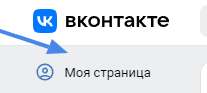
Далее вам необходимо определиться с тем, какой пост вы хотите выложить – просто загрузить фото или сделать пост с текстом и прочим форматированием. Если вы планируете просто выложить фото, то нажимаете на “Загрузить фото” и выбираете изображение, которое хотите опубликовать.
Кнопка, куда нужно нажать:
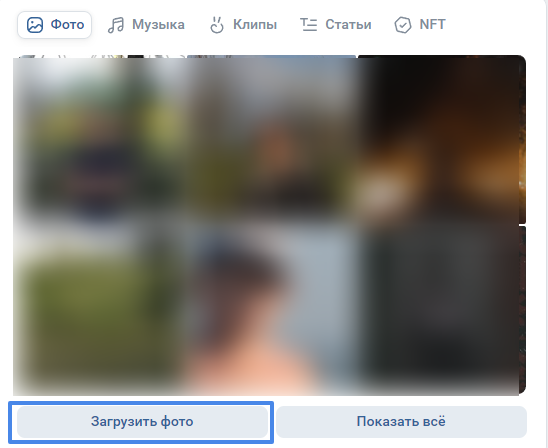
ВАЖНО! ЕСЛИ ВАМ НУЖНЫ УСЛУГИ ПО ПРОДВИЖЕНИЮ, ТО ПИШИТЕ В ЛИЧКУ НА БИРЖЕ KWORK 👉👉👉 https://kwork.ru/user/nikolay_nikolaevich
В нашем же случае мы будем создавать пост по второму варианту – с форматированием.
Итак, после того, как вы перешли на вашу страницу, вам необходимо спуститься немного вниз (под ваши фотографии).
Там вы найдёте следующую плашку:

Это и есть форма, позволяющая создавать посты и заниматься их редактированием.
Теперь вам необходимо определиться с тем, что вы хотите опубликовать – фотографию, музыку или видеозапись.
В нашей инструкции будет представлено создание постов как и фото, так и музыки с видео. Для начала создадим пост с фотографией.
Пост – фото для ВК
Для публикации фото вам необходимо нажать на значок фотоаппарата и нажать на него.
Он показан на следующем скриншоте:

ВКонтакте предложит вам создать публикацию уже из имеющихся у вас альбомов на странице или загрузить новую фотографию. Выбираете “Загрузить фотографию”
Наглядный пример показан на следующем скриншоте:
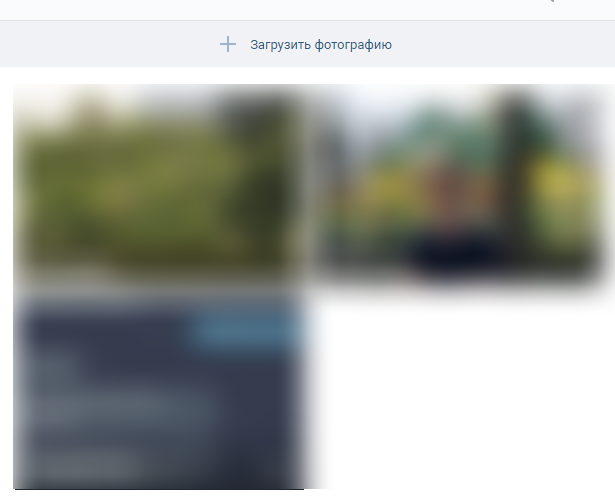
После этого вам необходимо загрузить фотографию на платформу и уже непосредственно после этого вас встретит ряд настроек вашего поста.
Они будут выглядеть следующим образом:
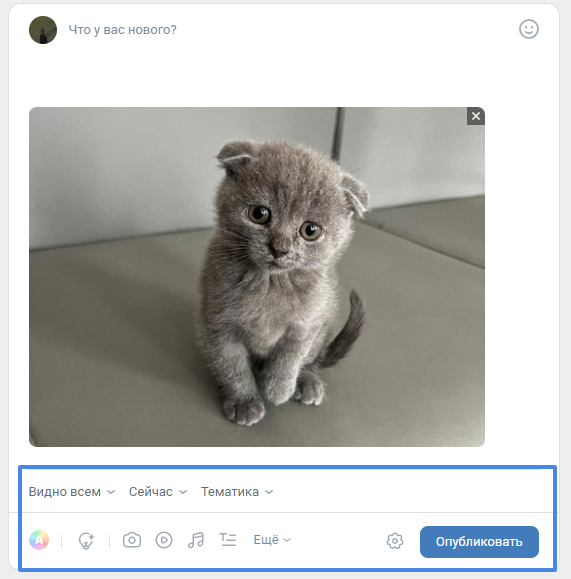
- “Видно всем” отвечает за видимость поста для других пользователей. Данная функция позволяет выбрать людей, кто будет видеть ваш пост (ваши друзья, все пользователи или только близкие друзья). Настраиваете этот параметр под свои пожелание и переходите к следующему параметру.
- “Сейчас” – отвечает за время, когда будет размещён пост в вашем профиле. Вы можете поставить как завтрашний день, так и через месяц. Как только наступит эта запланированная дата, публикация автоматически будет загружена в ваш профиль.
- “Тематика” – тема вашего изображения. То есть, какую тематику выберете, в той и будет показываться ваше фото. В нашем случае тематикой будет “Фото”.
Настраиваете всё под себя. На выходе у вас должна получиться примерно вот такая публикация:
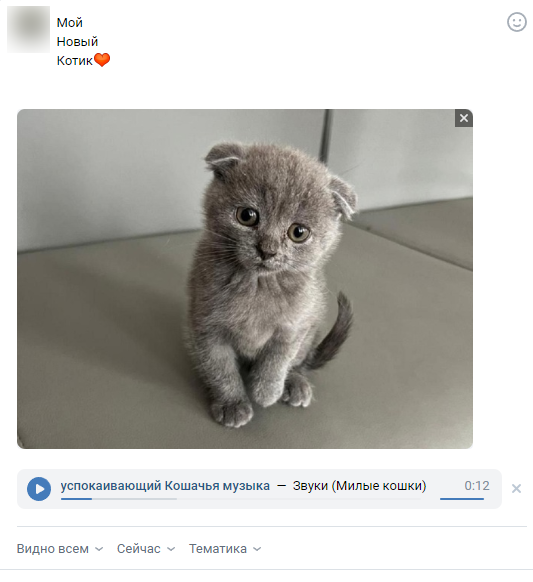
Также, вы можете прикрепить какую-нибудь музыку к вашему посту. Для этого просто нажимаете на иконку музыкальной ноты и выбираете любую понравившуюся песню.
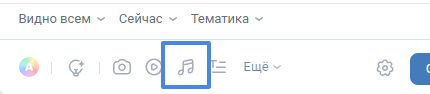
На выходе у вас должна получиться примерно такая публикация:
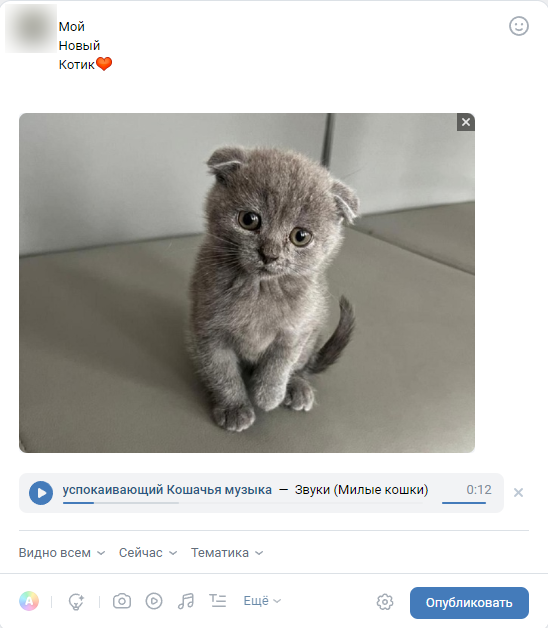
Нажимаете “Опубликовать” и ваш пост создан!
Загрузка поста в музыкальном формате в личный профиль
В данном случае следует обратить внимание на следующий фактор – какую вы планируете загружать песню. Если вы планируете загрузить вашу уникальную аудиодорожку, то порядок действий будет разительно отличаться от того, если вы загрузите уже имеющуюся в базе ВК песню. Разберём более детально:
1. Загрузка личной песни в профиль.
Для этого вам необходимо перейти в раздел “Музыка”, он также находится в левом меню навигации.
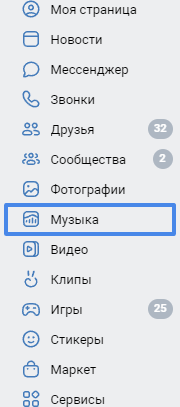
Нажимаете на него и вас перебрасывает на вкладку с музыкой.
Теперь же вам необходимо загрузить аудиозапись. Для этого вы нажимаете на иконку стрелочки, которая направлена вверх и загружаете вашу песню.

ВАЖНО! Если вы планируете загружать свою песню, она обязательно должна быть формата MP3, не должна быть более 200МБ и не должна нарушать авторские и смежные права.
Вас об этом предупредит даже сама платформа:
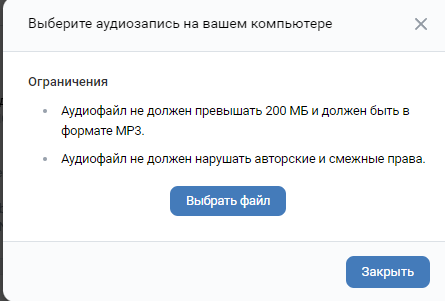
ВАЖНО! ЕСЛИ ВАМ НУЖНЫ УСЛУГИ ПО ПРОДВИЖЕНИЮ, ТО ПИШИТЕ В ЛИЧКУ НА БИРЖЕ KWORK 👉👉👉 https://kwork.ru/user/nikolay_nikolaevich
Нажимаете “Выбрать файл” и загружаете песню на платформу.
После успешной загрузки вам необходимо перейти в ваш список песен и настроить саму песню, то есть дать ей название и авторство. Для этого вы наводите курсор мышки на песню и нажимаете на “Редактировать аудиозапись”.
ВАЖНО! Редакции песен доступна лишь на компьютерной версии.
На выходе у вас должно получиться примерно следующее:
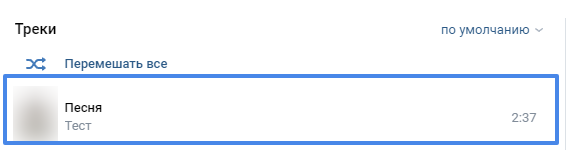
Теперь вам необходимо лишь загрузить эту песню на вашу страницу. Для этого вы заново переходите в ваш личный профиль, нажимаете на “Аудиозапись” и выбираете вашу песню с последующей публикацией на странице.
Пример публикации показан на следующих скриншотах:
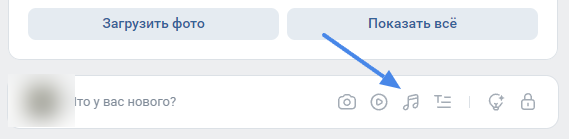

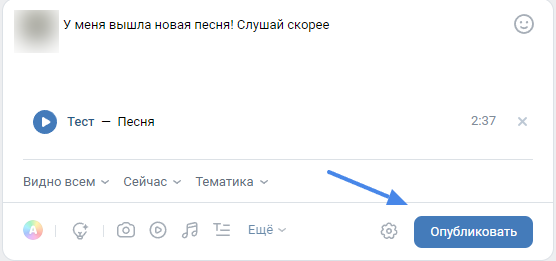

Принцип загрузки уже имеющихся в базе ВКонтакте песен аналогичен тому, что было показано на предыдущих скриншотах.
Следуете этой инструкции и успешная загрузка музыки вам гарантирована!
Загрузка поста в видео формате в личный профиль
Для того, чтобы опубликовать видеоролик, вам нужно нажать на значок кружка с плеером внутри. Находится он там же, где и прошлые варианты публикаций.

В данном разделе вы также можете создать пост не только под ваше уникальное видео, но и для тех, что вы нашли в интернете или из уже имеющихся в базе ВКонтакте.
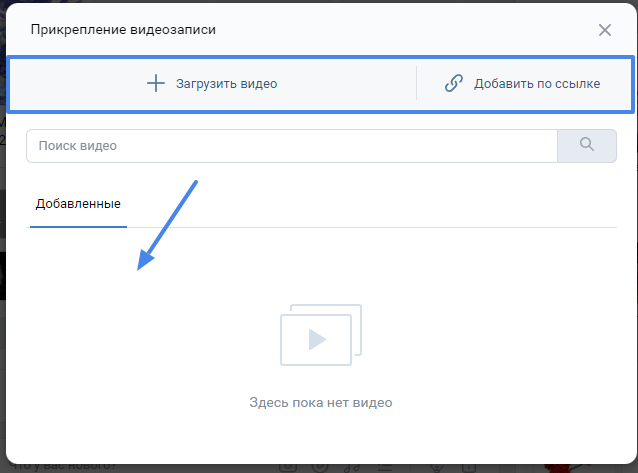
“Загрузка видео”. Для этого вам сначала нужно загрузить видео в базу ВК. После загрузки вы проделываете те же шаги, что и с музыкальным постом и фото – постом. Дожидаетесь загрузки видеоролика на платформу и нажимаете “Опубликовать”.
Результат показан на следующем скриншоте:
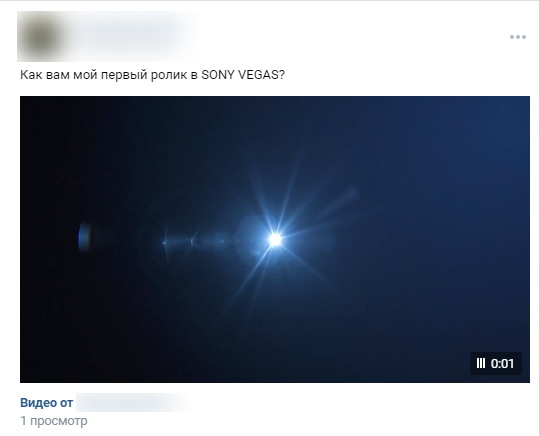
Если вы хотите вставить видео по ссылке, то просто скопируете ссылку на понравившейся ролик и нажмите на клавишу “Добавить по ссылке”. По своему усмотрению вы также можете изменить описание и название ролика. На выходе у вас должно получиться аналогично тому, что показано на скриншоте, только с вашим уже роликом:
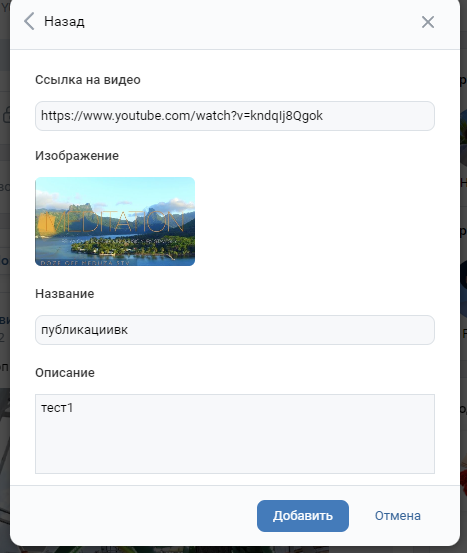
Загрузка поста в виде статьи для личной страницы
Данный вариант постов подразумевает за собой то, что вы будете заниматься созданием статей в удобном конструкторе.
Он выглядит следующим образом:
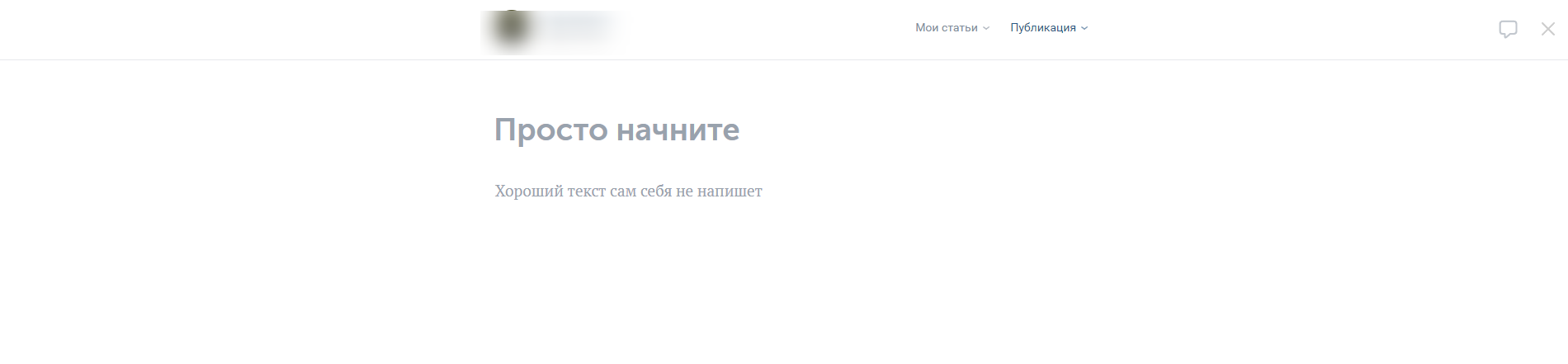
Для создания такого вам поста вам необходимо в первую очередь заполнить блоки информацией.
Пример показан на следующем скриншоте:
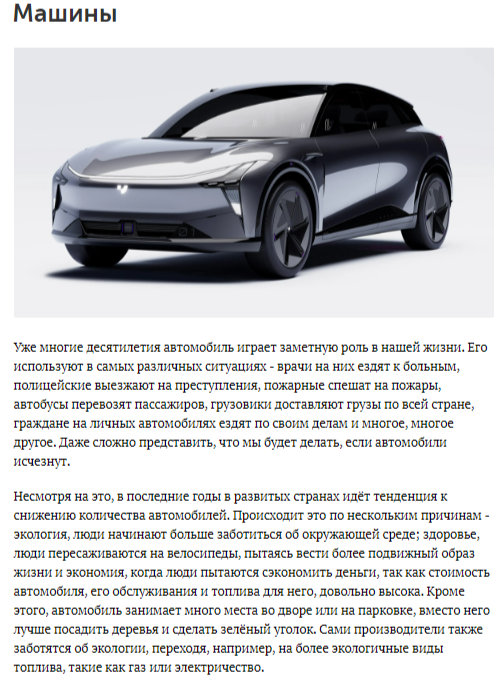
Также, вы можете редактировать получившуюся статью. Вы можете сделать выделение текста, создать из текста гиперссылку, можете выделять заголовки и подзаголовки, выделять цитаты и оставлять комментарии в разных частях текста. Для этого вам необходимо выделить необходимый вам текст и выбрать необходимый параметр. Мы же выберем вариант сделать текст жирным. Процесс редакции и результат показан на следующих скриншотах:
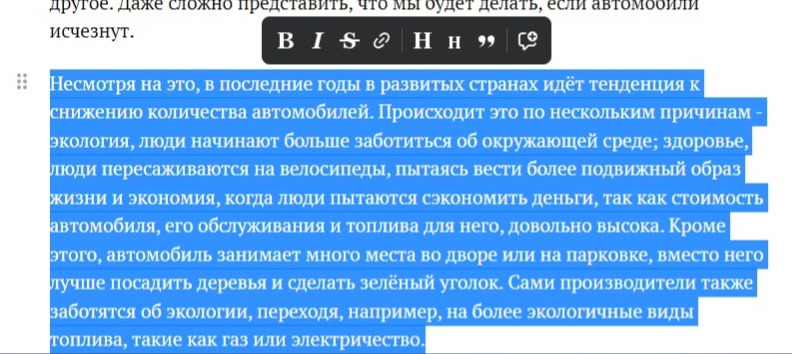
До

После
Для самой же публикации статьи вам необходимо её сохранить, а затем нажать “Опубликовать”. Это делается довольно просто и быстро, достаточно будет посмотреть на следующие скриншоты:

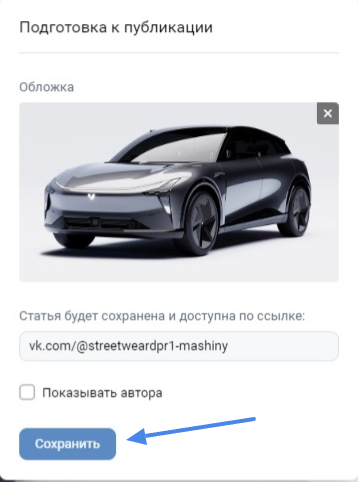
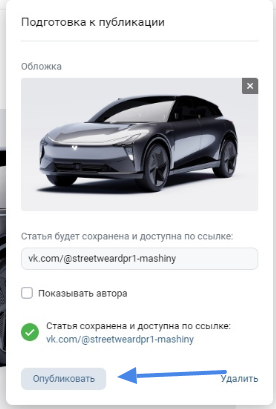
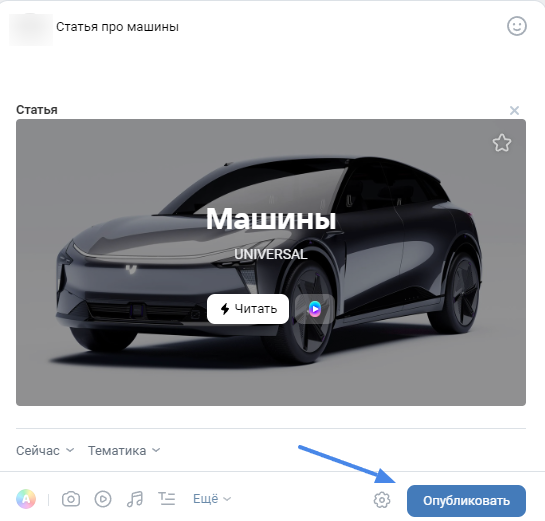
Создание постов для группы ВК
Принцип создания постов для группы ВК практически ничем не отличается от создания постов для личной страницы. В данном случае отличие лишь будет заключаться в том, будет ли виднеться авторство в публикации, то есть, будут ли видеть люди ваш авторский профиль или не будут. Для этого достаточно будет нажать на шестерёнку в панели настроек поста и включить “Подпись автора” или отключить её.
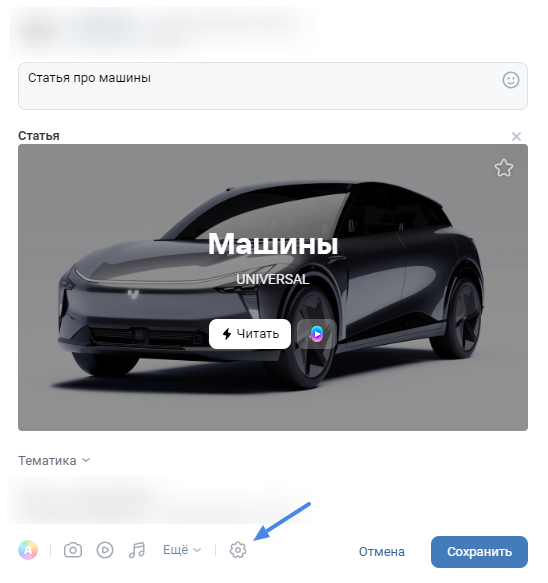
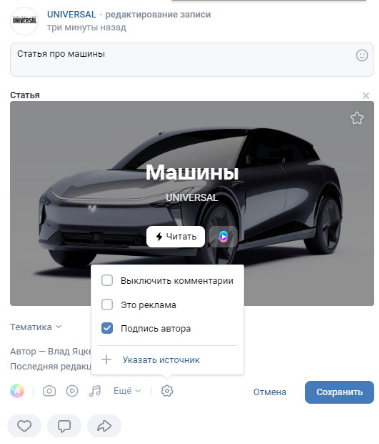
Также вы можете настроить комментарии ваших подписчиков и поставить рекламный статус поста.
В конце нажимаете “Сохранить” и ваш пост готов.
Заключение
В заключении можно сказать, что создавать посты не так уж и сложно и долго. Важно лишь придерживаться нашей инструкции и тогда у вас точно не будет никаких проблем и сложностей.
Мы надеемся, что наша инструкция была вам полезна и интересна!

и/или пишите вопросы
ВАЖНО! ЕСЛИ ВАМ НУЖНЫ УСЛУГИ ПО ПРОДВИЖЕНИЮ, ТО ПИШИТЕ В ЛИЧКУ НА БИРЖЕ KWORK 👉👉👉 https://kwork.ru/user/nikolay_nikolaevich
